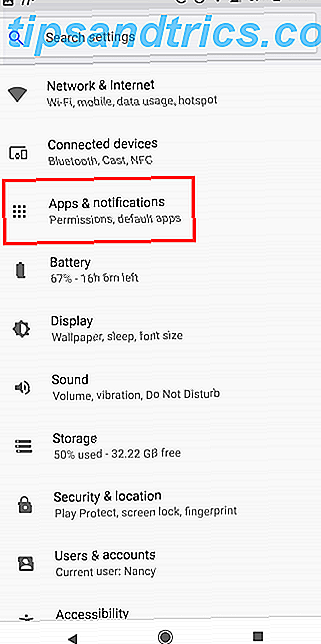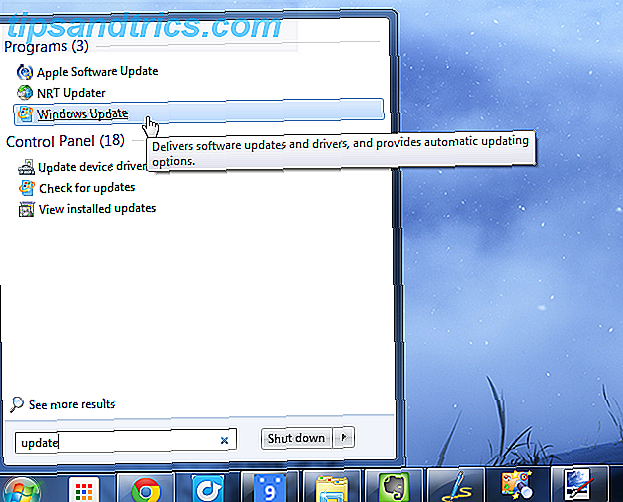Du är med största sannolikhet medveten om att Google Reader är död. Du kanske har flyttat till Feedly Feedly, Reviewed: Vad gör det för en sådan Google Reader-ersättning? Feedly, Reviewed: Vad gör det för en sådan Google Reader-ersättning? Nu när Google Reader är bara ett avlägset minne är kampen för framtiden för RSS verkligen på. En av de mest anmärkningsvärda produkterna som bekämpar den goda kampen är Feedly. Google Reader var inte en ... Läs mer, som många av våra läsare, eller ett av de andra bra Google Reader-alternativen Google Reader's End är nära: Förbered dig på dessa alternativa RSS-läsare Google Reader's End är nära: Förbered dig på dessa alternativa RSS Läsare Google Reader är död. I juli stänger Internetens främsta RSS-tjänst för alltid, vilket gör att användarna kan hitta en ersättare på egen hand. Om du letar efter ett ekvivalent med Google är det bara ... Läs mer. Men vad händer om din valda tjänst beslutar att ringa det slutar? Eller vad händer om deras servrar går ner? Det enda 100% pålitliga sättet att inte ha dina förhoppningar och drömmar krossade av en annan RSS-tjänst är att vara värd för din egen. Det är där Sismics Reader kommer in.
Sismics Reader är ett öppet källa, gratis alternativ till Google Reader som låter dig vara värd för tjänsten på din dator, Mac eller Linux-baserad maskin. För den här demonstrationen går jag igenom stegen för att installera och använda den på Windows, samt att installera och använda Android-applikationen.
Komma igång
Det första du behöver göra är att ladda ner Sismics Reader. Den är tillgänglig i alla slags olika format för vilken dator du än använder. Ladda även Java om du inte redan har det för att Sismics Reader behöver det för att kunna köras korrekt.
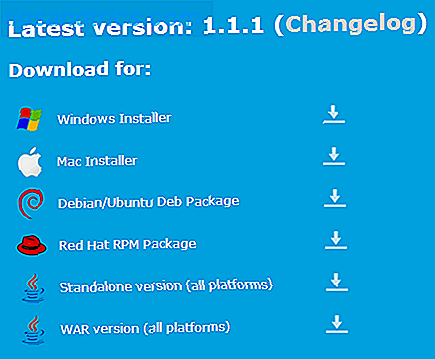
När du har installerat det, kommer nästa steg inte att vara helt uppenbart. Det visade inte, åtminstone för mig, någon form av installationsdialogruta. Det skapade dock en ikon i meddelandefältet på min Aktivitetsfält som ser ut som en grön RSS-logotyp.

Om du högerklickar på systemikonen får du två alternativ: öppna läsaren i webbläsaren eller öppna kontrollpanelen. Kontrollpanelen är väldigt enkel, med endast två tillgängliga flikar. Det visar information som när servern startades, hur mycket minne det har använt etc. Om du bara vill komma igång utan att göra allt för tekniskt, ignorerar du bara kontrollpanelen för nu och klickar på "Öppna läsaren i webbläsaren."

Först får du veta att du loggar in med användarnamnet och lösenordet "admin" som du kommer att ändra direkt efter inloggning. Därefter väljer du om du vill använda UPnP (misslyckades för mig men kan vara till nytta för dig som så länge du är medveten om säkerhetsbristerna Vad är UPnP & varför är det farligt? [MakeUseOf Explains] Vad är UPnP & varför är det farligt? [MakeUseOf Explains] Tekniken i datornåldern har plågats med osäkrade funktioner, säkerhetsmutningar, och allmänna övervakningar i mjukvaruarkitekturen. Flash-enheter kan bära keyloggers. Webbläsare kan ha öppna bakdörrar. Windows uppdaterar ständigt med säkerhetsskorrigeringar .... Läs mer). Då ställer du upp din första användare, och du är på väg. En praktisk aspekt av den här appen är att du kan ha flera användare alla med separata inställningar, så att du kan vara värd för alla RSS-flöden för hela din familj.

Om du redan har exporterat ditt Google Reader-flöde via Google Takeout, bra för dig, eftersom Takeout inte längre exporterar läsardata. Lyckligtvis för mig - eller så tänkte jag - jag hade migrerat mina flöden till Feedly tidigare. Så jag borde kunna exportera mina flöden från Feedly, eller hur?
Tja, inte exakt. I ett skyndsamt försök att stödja OPML-export erbjuder Feedly detta råd i sin hjälpavdelning, vilket väsentligen pekar användare på en sida där de kan kopiera och klistra in sina OPML-data i en tom fil. När jag försökte detta för mina flöden skulle Sismics inte acceptera OPML-filen. Även om det här gör det lite svårare för mig att byta från Feedly till Sismics, gör det faktiskt att jag vill byta mer eftersom Sismics redan stöder OPML-export med ett enkelt enkelt knapptryckning.
Använda Sismics Reader
Sismics webbläsargränssnitt är väldigt enkelt. Under den senaste fliken kan du läsa alla dina olästa artiklar, se alla artiklar eller bara de stjärnade. Nedan är en lista över dina prenumerationer som kan sorteras i kategorier. Medan du kan dra och släppa abonnemangen för att flytta runt, kan du inte placera dem i mappar med den här metoden, vilket är ganska ointuitivt. I stället måste du öppna flödet och klicka sedan på "Kategorier" längst upp till höger och välj en kategori för den. Inte hemskt, men en liten irritation.

Det finns två sätt att se ditt innehåll: antingen en lista med enradig text eller stora bilder med första stycket i artikeln nedan. Om du väljer en raderad text, varje gång du klickar på en artikel öppnas den enda artikeln i större bild med ett foto och intro stycke. För att läsa hela artikeln öppnas webbsidan i en ny flik.
Android-applikation
När det gäller Android-appen tar det lite kunskap om din interna IP-adress om du ställer in den. Det kommer att fråga dig om serverns adress, såväl som ditt användarnamn och lösenord. Serverns adress är i detta format: 11.1.1.11:4001. 4001 är portnumret som kan väljas i kontrollpanelen. Om du inte känner till din interna IP-adress öppnar du bara Kommandotolken (sök efter "cmd") och skriv "ipconfig" utan citat och tryck på Enter. Leta efter var det står "IPv4-adress" och använd det som din interna IP-adress. Med denna serveradress kan du komma åt flödet från vilken dator som helst som är ansluten till ditt nätverk genom att skriva in den i webbläsarens adressfält.

Android-applikationen är förutsägbart ganska enkel. Dess användargränssnitt liknar andra Google-appar som Play Music, YouTube, etc. Du får en uppdateringsknapp och en inställningsknapp med endast två alternativ: Logga ut och om. Om du drar från vänster eller trycker på det övre vänstra hörnet får du en lista över dina prenumerationer och samma alternativ för att visa antingen olästa, alla eller medverkade. Det saknas emellertid ett sätt att lägga till prenumerationer. Du måste göra det på din dator.

Gränssnittet här är precis som ett linjärt textgränssnitt på datorn. När du klickar på det får du huvudbilden och inledningen, med en länk för att öppna hela artikeln i din webbläsare.
Slutsats
Det finns definitivt några nackdelar med att använda en stationär RSS-tjänst, men Sismics Reader gör processen enkelt och enkelt. Du kan till exempel bara se dina RSS-flöden om du är ansluten till samma WiFi-nätverk som datorn kör Sismics Reader-programmet. Jag är dock säker på att skaparna av Sismics Reader bara fortsätter att lägga till funktioner, och du kan till och med bidra till att bidra med över på GitHub eftersom det är ett open source-projekt.
Dessutom behöver du inte oroa dig för att Sismics Reader stängs av. Även om de slutar stödja programmet i framtiden kan du fortsätta använda appen. Du behöver aldrig gå igenom en smärtsam Google Reader-liknande upplösning igen.
Har du en annan RSS-läsare som du älskar? Vad tycker du om Sismics Reader? Låt oss veta i kommentarerna!